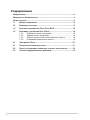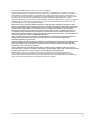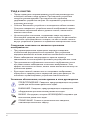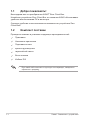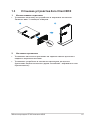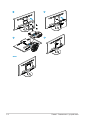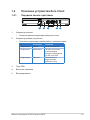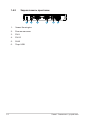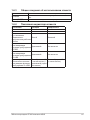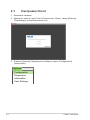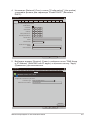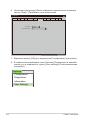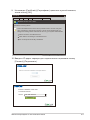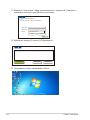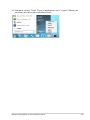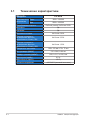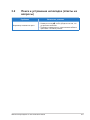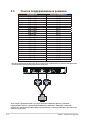Asus CPX20 Руководство пользователя
- Тип
- Руководство пользователя
Asus CPX20 — идеальное устройство для удалённого подключения к рабочему столу. Этот компактный и мощный zero client обеспечивает безопасный доступ к виртуальному рабочему столу, позволяя работать из любого места и с любого устройства. CPX20 поддерживает различные протоколы удалённого рабочего стола, включая Citrix HDX, Microsoft RDP и VMware Horizon. Устройство также оснащено двумя портами DisplayPort, что позволяет подключать до двух мониторов одновременно.
Asus CPX20 — идеальное устройство для удалённого подключения к рабочему столу. Этот компактный и мощный zero client обеспечивает безопасный доступ к виртуальному рабочему столу, позволяя работать из любого места и с любого устройства. CPX20 поддерживает различные протоколы удалённого рабочего стола, включая Citrix HDX, Microsoft RDP и VMware Horizon. Устройство также оснащено двумя портами DisplayPort, что позволяет подключать до двух мониторов одновременно.


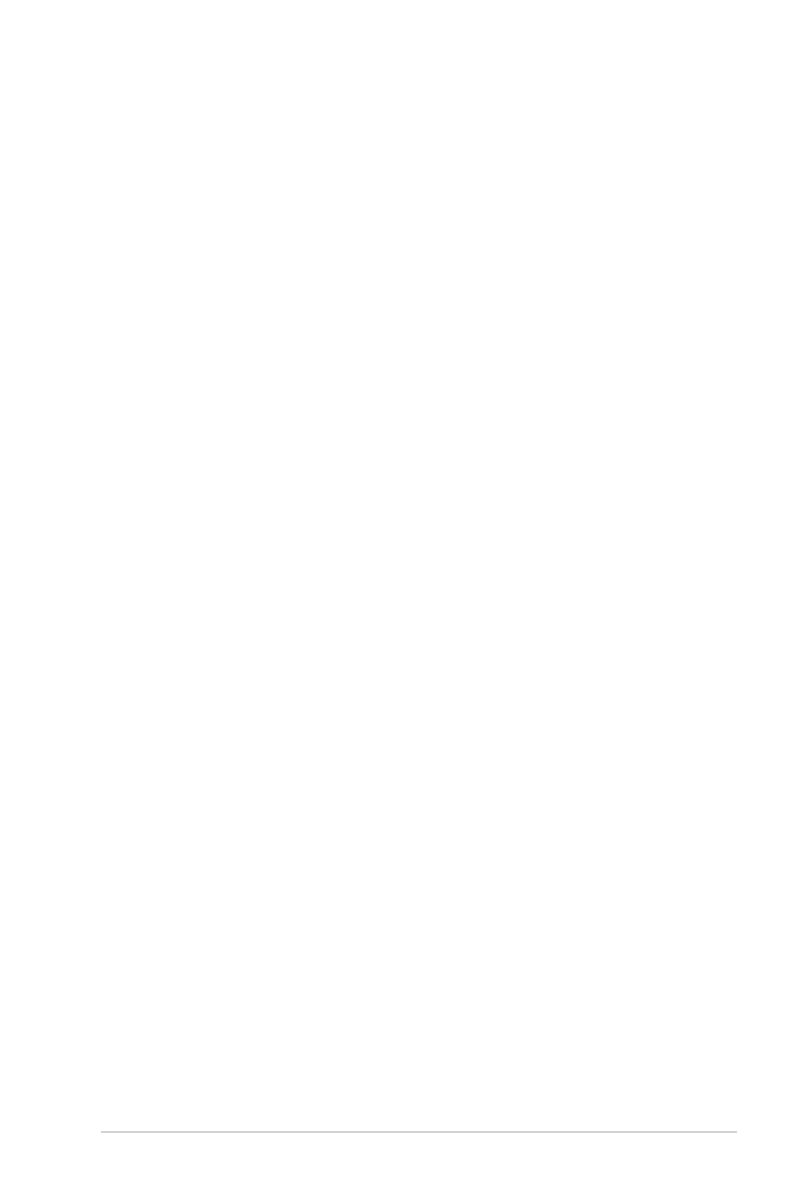

















-
 1
1
-
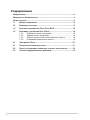 2
2
-
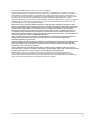 3
3
-
 4
4
-
 5
5
-
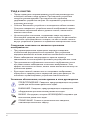 6
6
-
 7
7
-
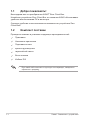 8
8
-
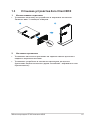 9
9
-
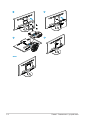 10
10
-
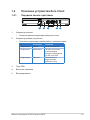 11
11
-
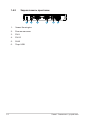 12
12
-
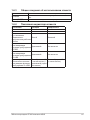 13
13
-
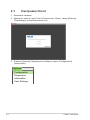 14
14
-
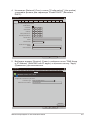 15
15
-
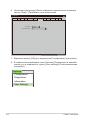 16
16
-
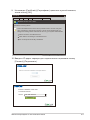 17
17
-
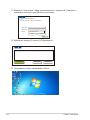 18
18
-
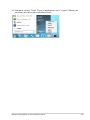 19
19
-
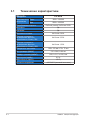 20
20
-
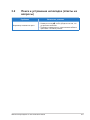 21
21
-
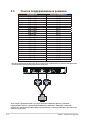 22
22
Asus CPX20 Руководство пользователя
- Тип
- Руководство пользователя
Asus CPX20 — идеальное устройство для удалённого подключения к рабочему столу. Этот компактный и мощный zero client обеспечивает безопасный доступ к виртуальному рабочему столу, позволяя работать из любого места и с любого устройства. CPX20 поддерживает различные протоколы удалённого рабочего стола, включая Citrix HDX, Microsoft RDP и VMware Horizon. Устройство также оснащено двумя портами DisplayPort, что позволяет подключать до двух мониторов одновременно.
Задайте вопрос, и я найду ответ в документе
Поиск информации в документе стал проще с помощью ИИ